Pat parastajam mājas datoram ir vairākas programmas vienlaikus. Katra no programmām veic noteiktas funkcijas. Katrs fails aizņem savu vietu, tam ir nosaukums, svars (izmērs) un versija. Faili tiek mērīti KB, MB, GB un citās mazāk populārās vērtībās, bet kas ir faila versija un kā to atrast?
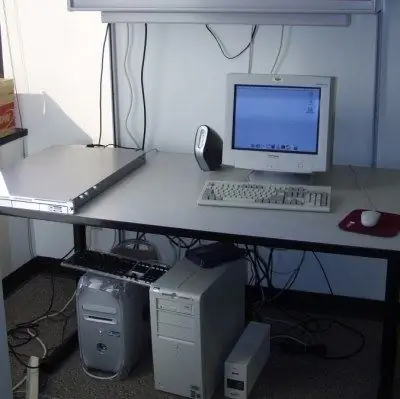
Instrukcijas
1. solis
Parasti visi dati par failiem ir ietverti to īpašībās. Vienkārši noklikšķiniet ar peles labo pogu uz jebkuras programmas ikonas, izpētiet objekta vienuma īpašībās esošo informāciju.
2. solis
Lai uzzinātu programmas versiju, noklikšķiniet uz ikonas, kas atrodas labajā pusē programmas loga augšējā stūrī. Programmas versija tiks norādīta nosaukumā. Uzziniet failu versijas no dokumentiem, kas pievienoti programmatūrai. Lūdzu, ņemiet vērā - versijas sakritīs tikai tad, ja atjauninājumu pakotnes netika instalētas.
3. solis
Atjaunināto failu versiju varat pārbaudīt, izmantojot dialoglodziņu Pievienot vai noņemt programmas. Lai iegūtu informāciju par faila versiju, noklikšķiniet uz pogas Sākt, atrodiet opciju Vadības panelis. Noklikšķiniet uz opcijas Pievienot vai noņemt programmas. Tiks atvērts jauns logs ar instalēto programmu sarakstu.
4. solis
Lai uzzinātu faila versiju, noklikšķiniet uz rindas ar programmas nosaukumu un noklikšķiniet uz opcijas "Lai iegūtu informāciju par atbalstu, noklikšķiniet šeit". Atvērtajā logā tiks parādīta informācija par faila versiju.
5. solis
Atrodiet faila versiju citā veidā. Lai to izdarītu, atrodiet galveno produkta failu. Instalācijas ceļš ir ierakstīts faila informācijā. Ar peles labo pogu noklikšķiniet uz ikonas kopā ar programmu, ceļa līnijā var būt šādi dati: Programmas faili / Microsoft / Office / Office 2003. Izpildāmo failu nosaukumi var beigties ar exe vai dll.
6. solis
Lai atrastu failu, izmantojiet pogu Sākt, noklikšķiniet uz opcijas Atrast. Meklēšanas palīgā atrodiet rindu "Faili un mapes". Meklēšanas lodziņā ievadiet faila nosaukumu, kuru vēlaties atrast. Rezultāts pēc dažām sekundēm parādīsies kā saraksts ar failiem. Atlasiet vajadzīgo programmu un noklikšķiniet uz tās ar peles labo pogu, atrodiet rekvizīta vienumu. Šajā logā ir vairākas cilnes, ieskaitot cilni Versija. Šeit ir norādīta datorā instalētās programmas versija.






